现在大部分电脑都是win10系统,有些新用户不知道么通过IIS管理器添加网站,接下来小编就给大家介绍一下具体的操作步骤。
具体如下:
-
1. 首先第一步先点击任务栏【小娜】图标,接着根据下图所示,搜索并点击【IIS管理器】选项。
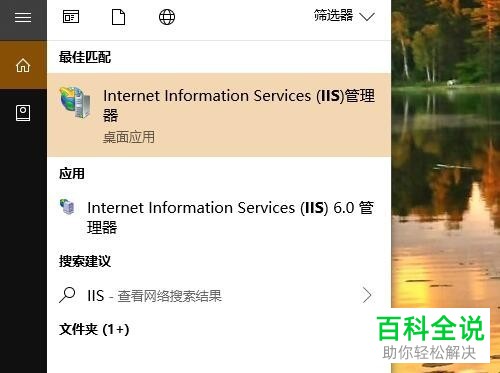
-
2. 第二步在弹出的窗口中,先右键单击【网站】,接着根据下图所示,点击【添加网站】选项。
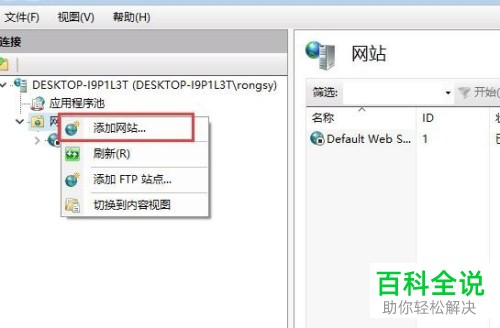
-
3. 第三步打开【添加网站】窗口后,先找到【物理路径】,接着根据下图所示,点击右侧【...】图标。
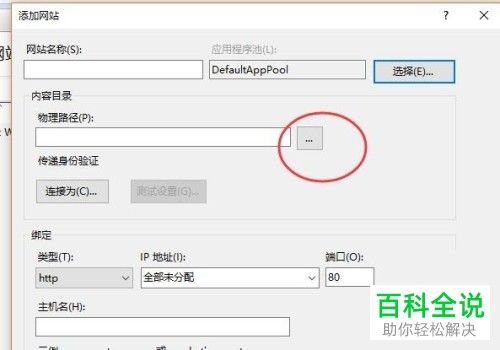
-
4. 第四步在弹出的窗口中,根据下图所示,先为应用程序选择一个目录,接着点击【确定】选项。
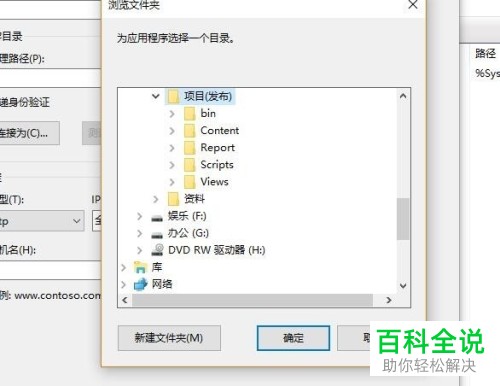
-
5. 第五步根据下图所示,先输入网站名称、端口号,接着点击【确定】选项。
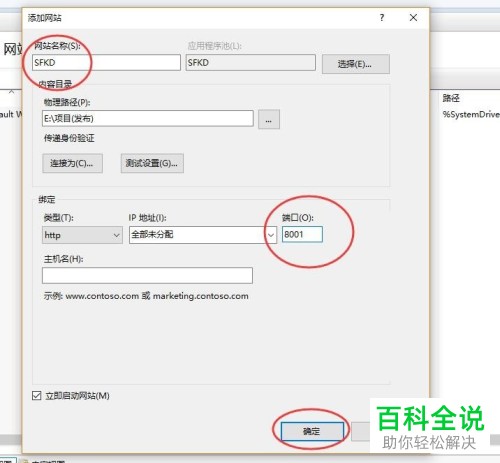
-
6. 最后添加完成,根据下图所示,可以管理网站、浏览网站。

-
以上就是win10系统怎么通过IIS管理器添加网站的方法。
